--6 等高精加工
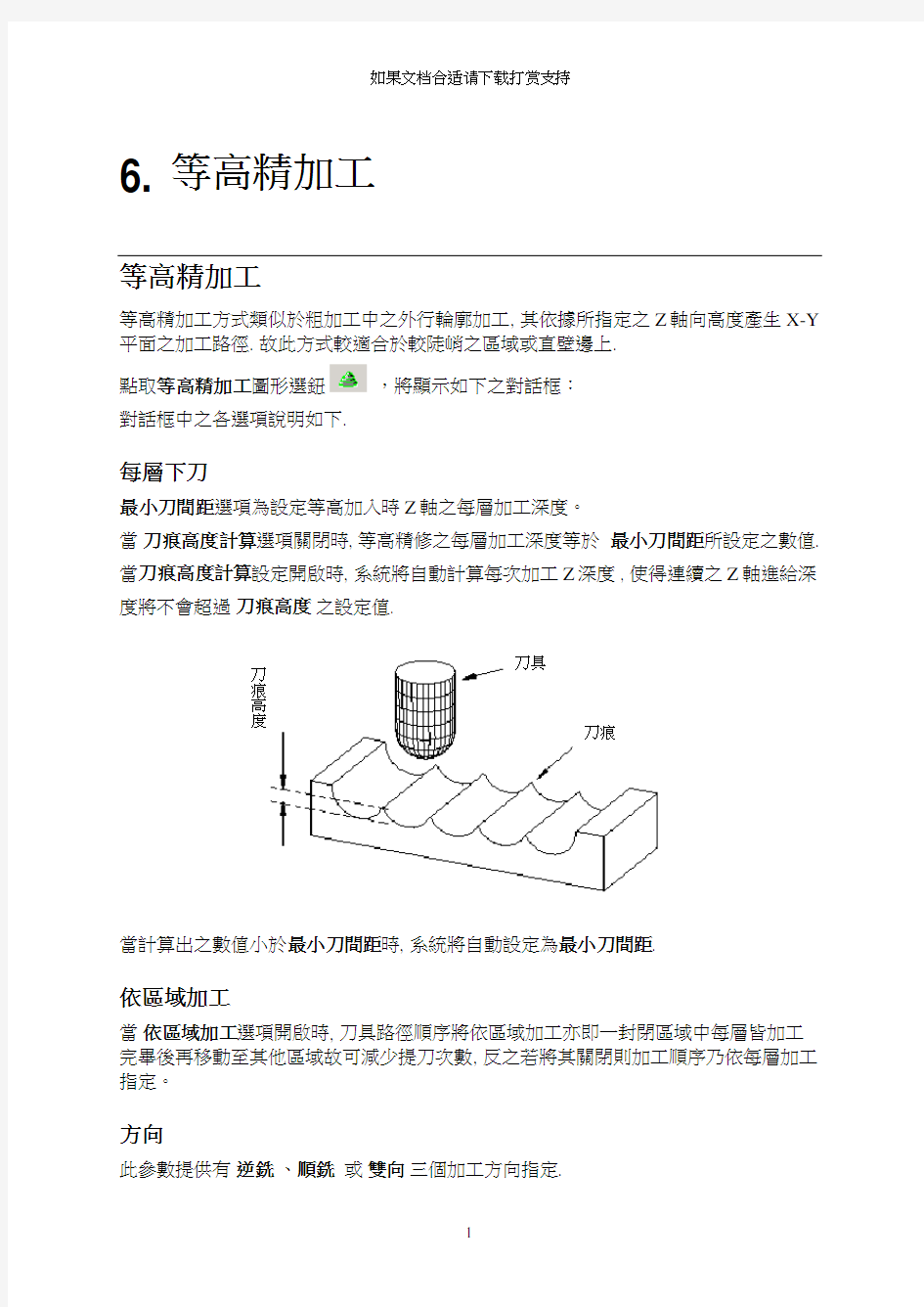

6. 等高精加工 等高精加工
等高精加工方式類似於粗加工中之外行輪廓加工, 其依據所指定之Z 軸向高度產生X-Y 平面之加工路徑. 故此方式較適合於較陡峭之區域或直壁邊上.
點取等高精加工圖形選鈕
,將顯示如下之對話框:
對話框中之各選項說明如下. 每層下刀
最小刀間距選項為設定等高加入時Z 軸之每層加工深度。
當 刀痕高度計算選項關閉時, 等高精修之每層加工深度等於 最小刀間距所設定之數值. 當刀痕高度計算設定開啟時, 系統將自動計算每次加工Z 深度 , 使得連續之Z 軸進給深 度將不會超過 刀痕高度 之設定值.
當計算出之數值小於最小刀間距時, 系統將自動設定為最小刀間距.
依區域加工
當 依區域加工選項開啟時, 刀具路徑順序將依區域加工亦即一封閉區域中每層皆加工完畢後再移動至其他區域故可減少提刀次數, 反之若將其關閉則加工順序乃依每層加工指定。
方向 此參數提供有 逆銑 、順銑 或 雙向 三個加工方向指定.
刀具 刀痕 刀
痕高
度
邊界修剪
當邊界修剪參數設定為關閉時,則模型整體將被加工. 若欲使用特定邊界來限制加工區域則可將此參數其設定如下.
1) 保留外部: 加工區域為輪廓邊界之外部.
2) 保留內部: 加工區域為輪廓邊界之內部.
等高精修範例
此將藉由一範例說明各參數之使用方法.
?開啟模型“ chamber.tri”.
?素材設定為最大/最小尺寸 +2 mm.
?設定刀具為直徑 = 10mm 球刀.
?將提刀高度和刀具起始點依新素材重新設定.
?點取等高精修圖形選鈕並指定每層下刀為2mm,後點取對話框中執行選鈕計算等高精修路徑。
計算完成之路徑顯示如上圖.
課後練習:
?於Examples目錄中載入模型mouse.tri.
?素材 = 最大/最小尺寸+10mm,刀具 = 6mm (直徑) 球刀.
?設定等高精修最小刀間距=6mm,依區域加工選項關閉.
?使用線性模擬功能模擬等高精修路徑選擇下拉功能表線性模擬—精加工.
?將依區域加工選項設定為開啟,並計算路徑 .
?使用線性模擬功能模擬等高精修路徑並觀察其變化.
